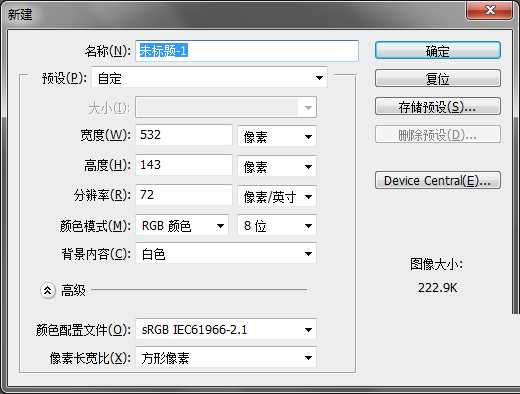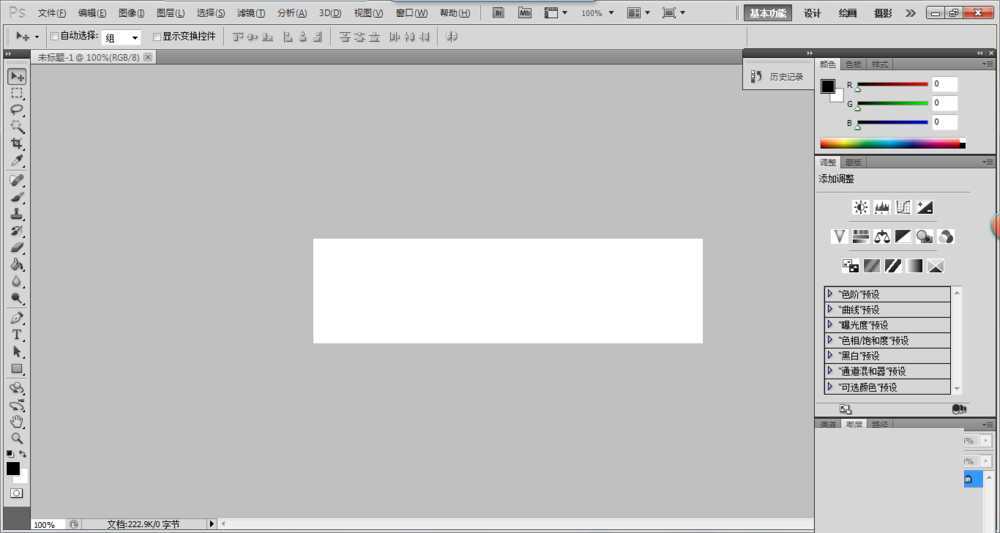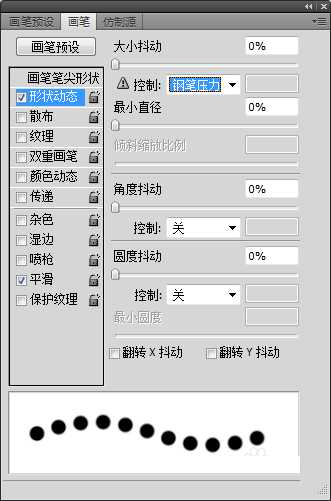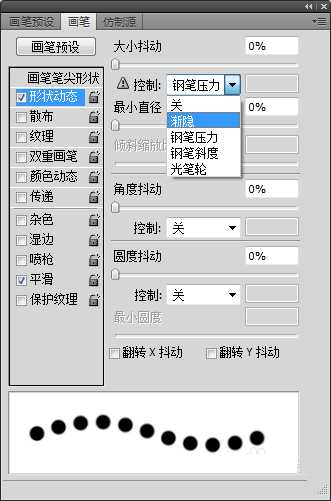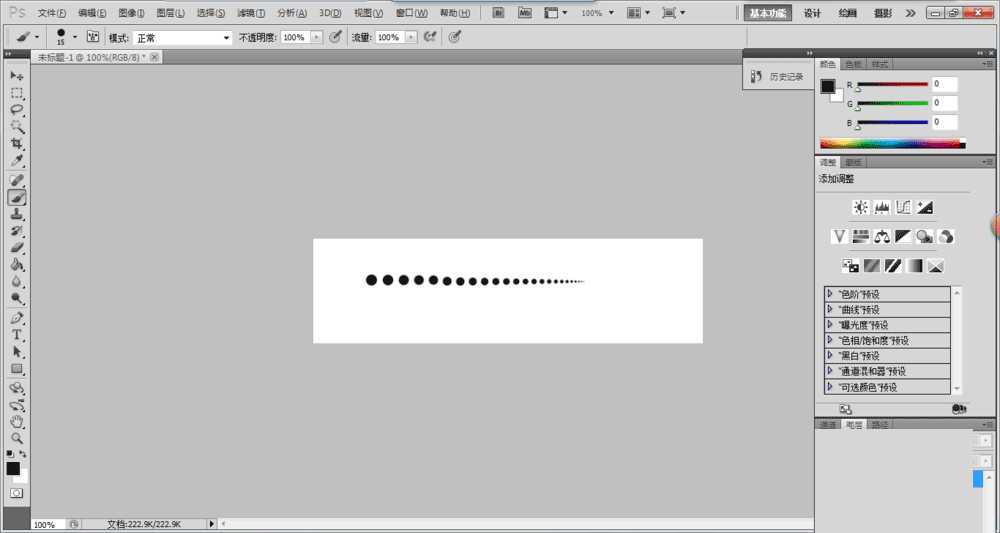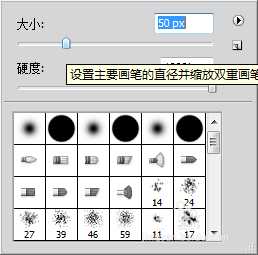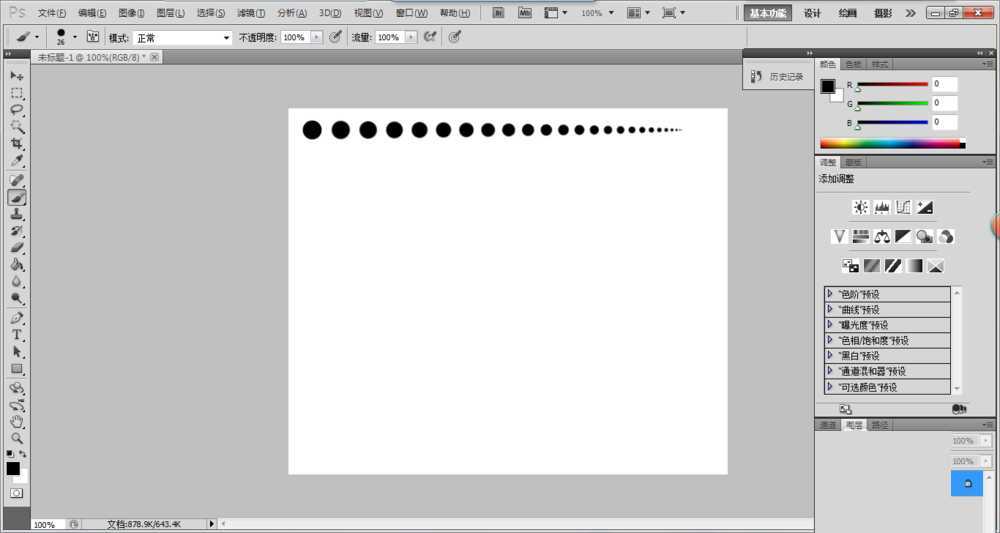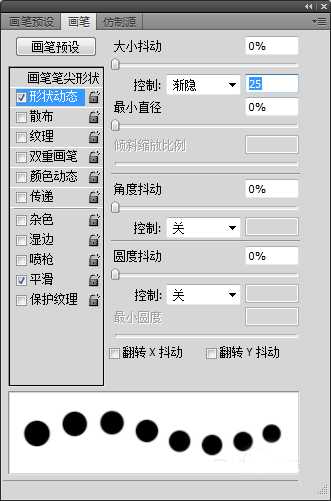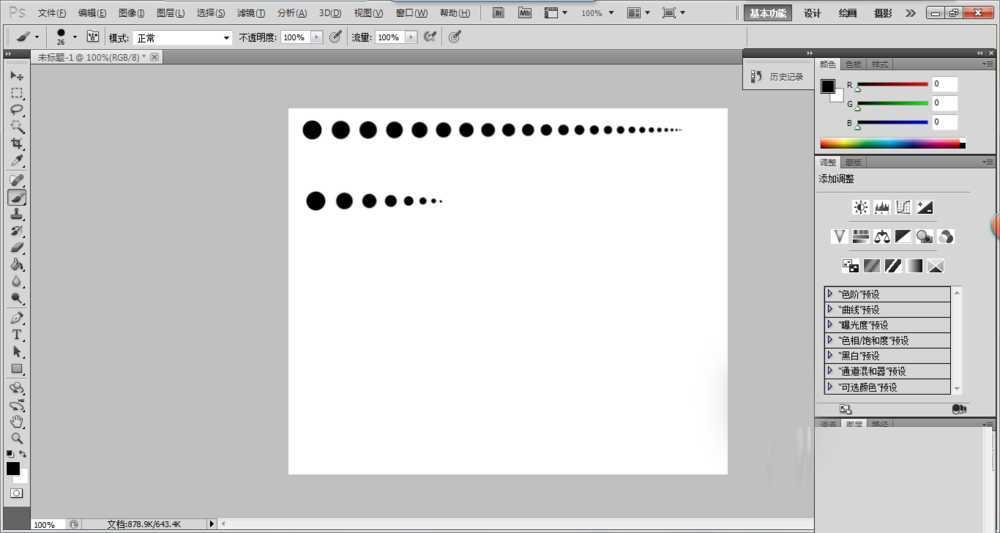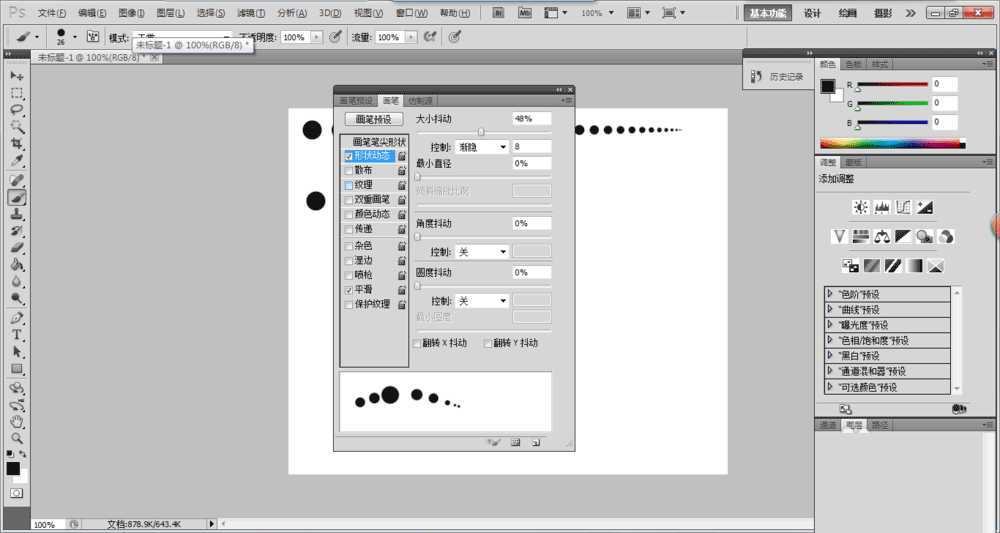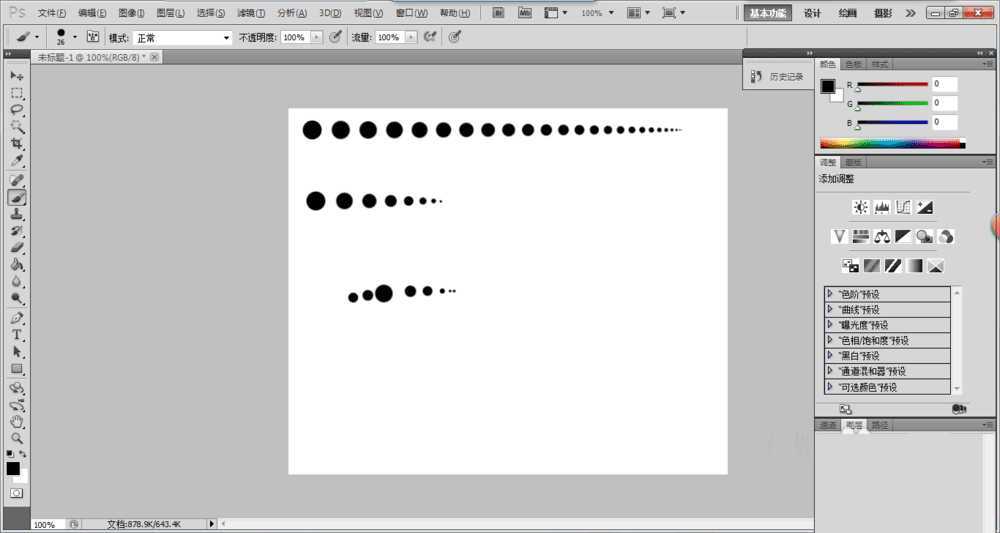渐隐效果,顾名思义,就是渐渐消失,这种效果能给人一种立体感,在平时的设计生活中经常使用到,今天小编就讲讲如何实现渐隐效果。
1、新建画布,大小随意,仅为演示所用。
2、打开画笔工具,切换画笔面板。
3、选择形状动态。选择渐隐。
4、看一下效果,就会发现慢慢变小。
5、将笔刷大小调大点,效果更加明显。当然,这样的画布大小也要调大一些。
6、在切换画笔面板中,渐隐后面有个渐隐值,这是笔刷从大到小所需要的点数。我将其调整为8,看下效果。第二个就是其效果。
7、当然还有大小抖动和最小直径之类的,可以根据设计时的需要来使用。
当然,我这里讲的是使用画笔实现渐隐效果,这个可以根据笔刷的不同图案来实现不同的需求,其实ps中还有很多制作渐隐的效果,比如说动画,或者其他,以后我会在后续文章中提到。希望对大家有所帮助。
标签:
渐隐
免责声明:本站文章均来自网站采集或用户投稿,网站不提供任何软件下载或自行开发的软件!
如有用户或公司发现本站内容信息存在侵权行为,请邮件告知! 858582#qq.com
暂无“ps怎么做渐隐效果?PS渐隐效果制作方法介绍”评论...
更新动态
2024年11月27日
2024年11月27日
- 凤飞飞《我们的主题曲》飞跃制作[正版原抓WAV+CUE]
- 刘嘉亮《亮情歌2》[WAV+CUE][1G]
- 红馆40·谭咏麟《歌者恋歌浓情30年演唱会》3CD[低速原抓WAV+CUE][1.8G]
- 刘纬武《睡眠宝宝竖琴童谣 吉卜力工作室 白噪音安抚》[320K/MP3][193.25MB]
- 【轻音乐】曼托凡尼乐团《精选辑》2CD.1998[FLAC+CUE整轨]
- 邝美云《心中有爱》1989年香港DMIJP版1MTO东芝首版[WAV+CUE]
- 群星《情叹-发烧女声DSD》天籁女声发烧碟[WAV+CUE]
- 刘纬武《睡眠宝宝竖琴童谣 吉卜力工作室 白噪音安抚》[FLAC/分轨][748.03MB]
- 理想混蛋《Origin Sessions》[320K/MP3][37.47MB]
- 公馆青少年《我其实一点都不酷》[320K/MP3][78.78MB]
- 群星《情叹-发烧男声DSD》最值得珍藏的完美男声[WAV+CUE]
- 群星《国韵飘香·贵妃醉酒HQCD黑胶王》2CD[WAV]
- 卫兰《DAUGHTER》【低速原抓WAV+CUE】
- 公馆青少年《我其实一点都不酷》[FLAC/分轨][398.22MB]
- ZWEI《迟暮的花 (Explicit)》[320K/MP3][57.16MB]